Matrix текст като в матрицата в Photoshop урок, ние създаваме една матрица
В този Photoshop урок ще се създаде виртуална реалност, а именно Matrix
Отворете нов документ с всякакъв размер. Запълнете го с черен цвят. Създайте нов слой и изберете инструмента - текст. Сега ние се пристъпи към създаването на неразбираем текст, който мига на фона на думата "Матрицата" Как да го направя? Можете да прекарате половин ден пишете на странна комбинация икона клавиатура. Или можете да направите това: Отворете папката с всяка снимка, а след това има някакъв имидж.
Не се отвори картинката! Просто се определи и натиснете F4 т.нар двоичен появява пред вас! Че такива безсмислици, и имаме нужда от вас!

Както си спомняте текста в Матрицата, от една страна, тя е подредена вертикално, и второ, с оглед на черен фон. Така че, нека да се повтори. Копирайте част от текста, за да по-късно го вмъкнете в документ на Photoshop. Така че обратно в Photoshop. Инструментът имате под ръка? Отличен! Изберете вида на мястото на текста - вертикално.
След това, в настройките на инструмента палитра "текста" (чертата под главното меню), изберете място (горе подравняване). След това отворете Character / Параграф палитрата, като натиснете тук и в настройките. Изберете подходящия компютър шрифта, като Courier New. Размер - 6 пиксела. Изберете цвета на текста - в зелено.
Копирайте слоя и след това изберете инструмент. намерете стрелка "надясно" на клавиатурата и натиснете 10 пъти върху него. Копиране на текст е преместен 10 пиксела. Промяна на размера на шрифта на новия текст слой до 8 пиксела. Променете режима на смесване на слоя на Linear Dodge. Дублиране на текст. Стрелка, за да го преместите 15 пиксела надясно. Промяна на размера на шрифта до 10 пиксела и се оставя на 30 пиксела. OK. Не е уморен? И сега ние ще работим по случайност. Кликнете върху маската. който е в долната част на палитрата на слоевете. Задайте цвета - Бял / Черен Кликнете, за да Filter> Render> Clouds след това Image> Adjustments> Brightness / Contrast. Определете разлика стойност (контраст) до + 100%. Прилагане на друг филтър Filter> Blur> Gaussian размазване стойност от около 20 пиксела. Дали тези действия с три текстови слоеве и те ще изглеждат много по-добре, но ние не си готов за това.

Трябва да добавите повече пространства в текста. За да направите това, ние отново използвайте маската. Създаване на нов набор, като кликнете върху иконата с папка в палитрата Layers. Плъзнете до три слоя с текста. Уверете се, че комплектът е активна и кликнете върху иконата на маската. По това време, маската ще плащат малко повече време, отколкото за последен път. Изберете инструмента Brush и определя твърда, кръгла четка размер 6 PX. Уверете се, че черният цвят се откроява като основен! Започнете да чертаете лентата заедно с текста. Размиване средата на някои линии ще получите вложка ефект, ако линия от само себе си пада надолу. Опитайте се да се измие на дъното повече от върха. Не забравяйте, че ако се втрива твърде много, можете да възстановите загубата на преминаване към бяло. Тук се крие красотата на маски на слоевете!

Сега добавете текст сияние. Дублиране на всеки текстов слой. След като дублирани слоеве - кликнете с десния бутон върху слоя и изберете "Rasterize слой" (сега те са се превърнали в цифри), а след това с десния бутон върху иконата и изберете маската "се прилага маска". След растеризация и добавяне на маски до 3 слоя, се движат под текстови си слоеве и се сливат заедно (етап на върха на този слой серия два пъти и натиснете Ctrl + E). Прилагане към този слой Филтър "Gaussian размазване" с параметър на 1,5 пиксела. Още веднъж, кликнете върху иконата на маските и прилагане на филтъра "направи облаци". Почти приключихме! Създайте нов слой отгоре на снимачната площадка с текстови слоеве. Преминете на три писма от текстовите слоеве (Ctrl + кликване върху всеки слой) Натиснете инж. буквата "Н", за да се скрие избора. Задайте бяло като цвета на своя план и рисува върху частите от текста, която е да се осигури, например парчета от низове. Премахване на подбор и прилагане на "Gaussian Blur" филтър е около 1,5 пиксела, промяна на режима на смесване на Color Dodge и непрозрачност (непрозрачността) до 80%.

Ако цвета и наситеността на буквите, които не са изпълнени, след това отворете прозореца оттенък / насищане, и си поиграете с настройките. И сега е време за ключовите думи! Създайте нов слой в горната част. Изберете инструмента за текст и определя подходящ шрифт и размер (тук Palatino, 48 пиксела) Връщане на настройките в палитрата на шрифта се нормализира. Напишете вашия текст в бяло и копирате слоя два пъти. Rasteriziruyte трите текстови слоеве. Отиди до най-ниската. И кликнете заключите като прозрачни пиксела. Запълнете слоя с цвета, който се използва за фон знаци и премахване на ключалката. Направете същото и за средния слой. Задното парче, добави Filter> Blur Filter> Motion Blur, задаване на ъгъла (ъгъл) при 0 и размазване, докато тя не е приятен резултат. На средния слой, се уверете, че ключалката е изключен и се прилага тук Филтър Филтър> Други> Минимална стойност до 2 пиксела (тази опция зависи от размера на вашите писма). Сега му се даде малко размазване - филтър Gaussian Blur, за 2 или 3 пиксела. В горния слой (бял), изберете правоъгълна селекция и избор на горната половина на писма, като "М". След това вземете движението инструмент и 1 или 2 двойно кликване клавиатурата стрелка надясно или наляво. Можеш ли да го повтарям с другите букви. Свързване на слоеве заедно. Това е направено!
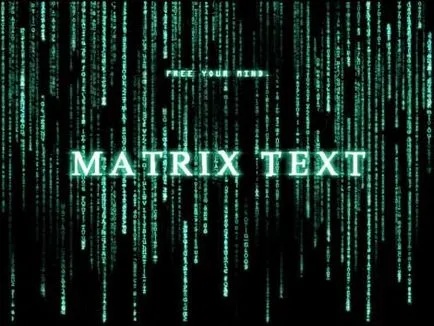
Photoshop урок, Photoshop уроци, Photoshop урок